| Q:質問 |
| 集計表に表示する項目・並び順を登録・呼び出しするには? |
| A:回答 |
| 賃金台帳・支給一覧・控除一覧・支給控除一覧・勤怠一覧の各集計表では、「表示項目のカスタマイズ」機能を使用して、表示する項目・並び順を、ユーザー定義として保存(登録)しておき、必要に応じて登録したパターンを呼び出すことができます。 |
| ※「給料らくだ8.5」以降のバージョンで対応しています。 |
| ユーザー定義の保存・呼び出しは以下の手順で行います。 |
| ●表示項目と並び順を保存する |
| (1) | 集計表画面の[項目選択]欄上部にある[新規]ボタンをクリックします。 |
| ※画像は「給料らくだプロ」です。 |
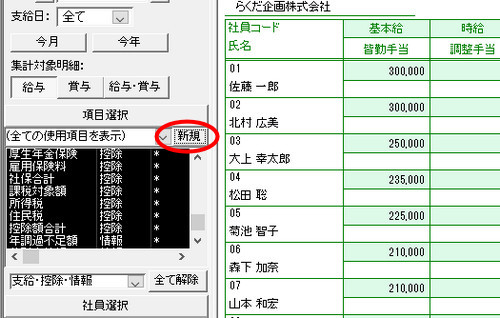 |
| (2) | 「表示項目のカスタマイズ」画面が表示されます。左側の項目リストの中から表示に含めたい項目を選択し、中央にある[追加>>]ボタンをクリックします。同じ作業を繰り返し、表示したいすべての項目を[追加>>]ボタンで右側のリストに追加していきます。 |
| ※上部の[項目種類]から種類別に項目リストの表示を切り替えることができます。 |
| ※右側の[項目選択に表示させる項目]欄に誤って不要な項目を追加してしまった場合は、不要な項目をクリックして選択し、中央の[<<削除]ボタンをクリックします。 |
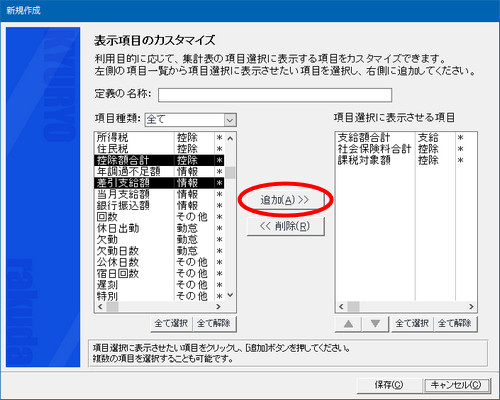 |
| (3) | [項目選択に表示させる項目]欄に必要な項目がすべて表示されたら、画面下部の[▲][▼]ボタンを使用して、項目の並び順を1行ずつ調整します。 |
| ※項目が複数選択されていると[▲][▼]ボタンは使用できません。 |
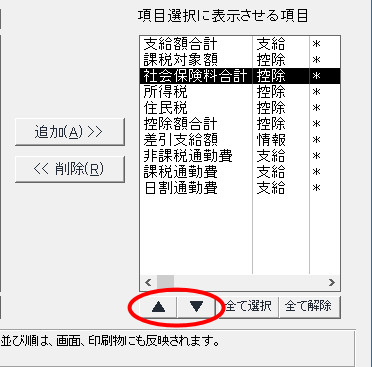 |
| (4) | [定義の名称]欄に、保存したいユーザー定義の名称を入力し、[保存]ボタンをクリックします。 |
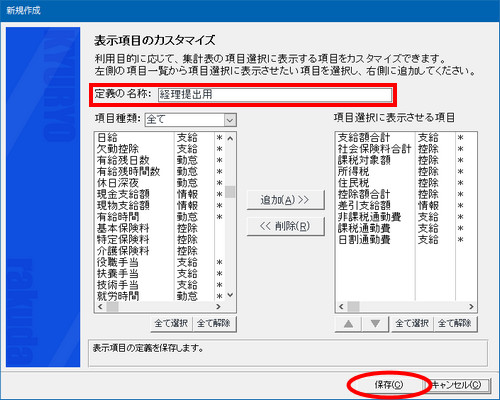 |
| ●保存したユーザー定義を呼び出す |
| (1) | [項目選択]欄上部の[▼]ボタンをクリックし、リストから定義名を選択します。 |
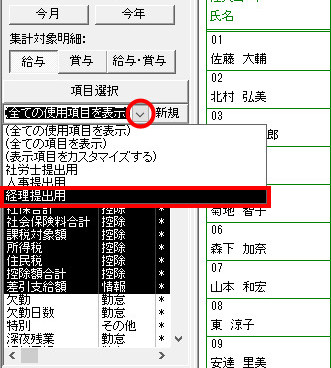 |
| (2) | 画面右下の[更新]ボタンをクリックします。 |
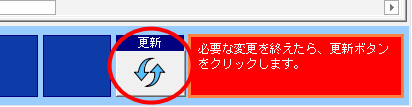 |
| (3) | 登録したパターンが集計表に反映されたことをご確認ください。 |
|
この資料は以下の製品について記述したものです。 給料らくだ20 給料らくだ21 給料らくだ22 給料らくだ23 給料らくだ24 給料らくだ25 給料らくだ8/8.5 給料らくだ9 給料らくだプロ20 給料らくだプロ21 給料らくだプロ22 給料らくだプロ23 給料らくだプロ24 給料らくだプロ25 給料らくだプロ8/8.5 給料らくだプロ9 |